各位刚刚入手premiere软件的朋友,如果你还不会文字分层的相关操作,今日就来下文学习学习premiere文字分层的操作教程吧,希望可以帮助到有需要的朋友。
1、启动premiere,并新建项目。进入到操作界面。
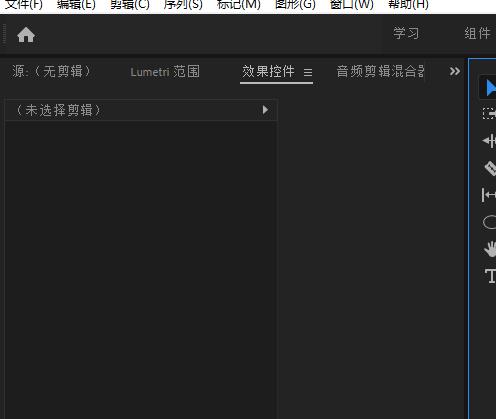
2、鼠标移到节目面板,在文字工具这里点一下,激动文字工具,在面板中点击一下。
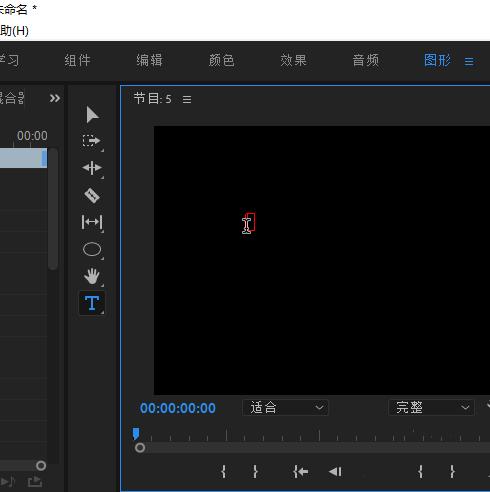
3、在序列这的视频轨道生成了图形素材。节目面板的右侧显示出基本图形的编辑界面
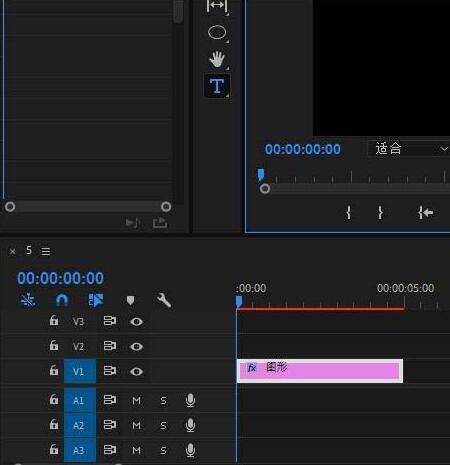
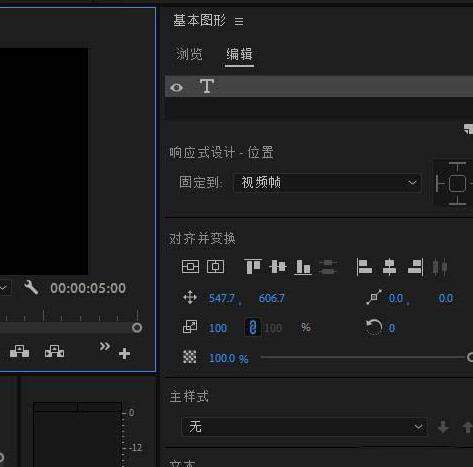
4、在编辑界面中,可先对接下来输入的文字进行一些设置。比如,文字的颜色,大小,摆放 的位置等等。在本文中,这些操作先略过。接下来主要说说给多个文字分层的操作方法。在这先输入第 一层的文字。比如,输入:祝愿
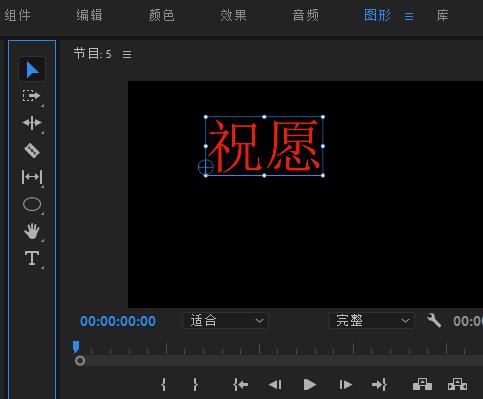
5、想要输入:我国;这两个字。“我国”与“祝愿”要分为两层显示。但,这两组文字要在同一个视频轨道中。如何操作?请往下看。在输入“我国”之前,要先建立一个新图层。如图所示。点击这里,新建图层,,在弹出来的菜单中,再点:文字
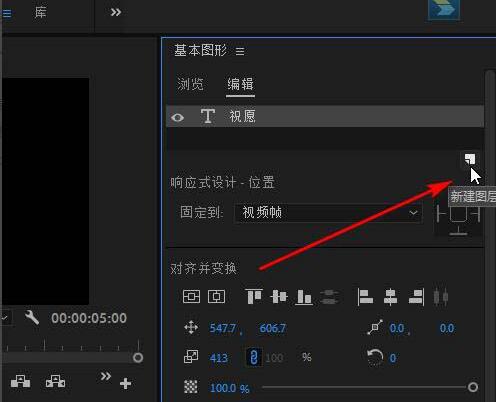

6、再在新建了一个文字图层。接下来就可以在此文字图层中输入:我国 。并对文字进行大小,颜色,位置的调整
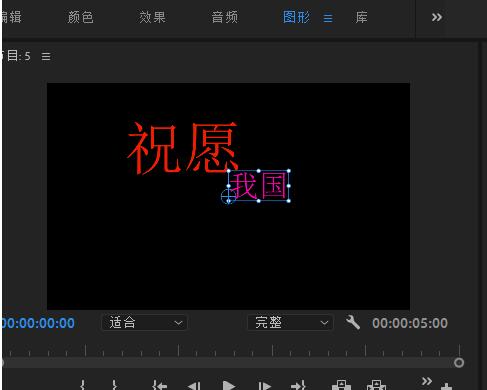
7、如此类推,可以输入更多的文字,并对这些文字分层。看序列中的视频轨道中,一直显示一个图形素材。而在基本图形这里,即显示为多个图层
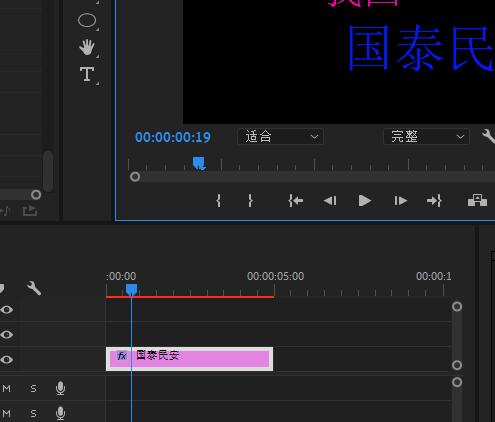
8、把文字分层的好处多多,比如,可以单独给同一图层的文字进行单独编辑;再比如,可以移动图层,使到文字可以叠放分层显示。
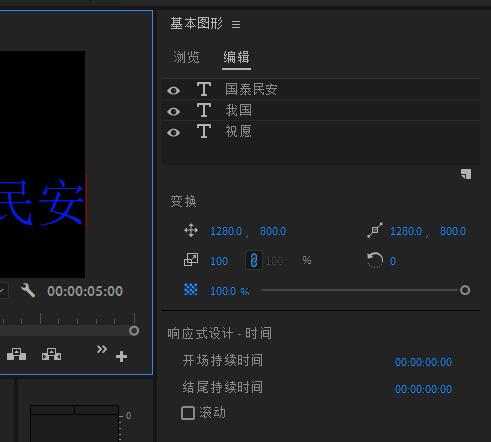
以上这里为各位分享了premiere文字分层的操作教程。有需要的朋友赶快来看看本篇文章吧。
- 《咒》Demo流程解说视频
- Excel数字变成了小数点+E+17怎么办?
- 惠普Win10改Win7系统BIOS设置怎么弄?
- Win7精简版32位239M终极纯净版无法使用无线网络怎么办?
- Excel数字变成了小数点+E+17怎么办?
- 惠普Win10改Win7系统BIOS设置怎么弄?
- Win7精简版32位239M终极纯净版无法使用无线网络怎么办?
- 《炉石传说》国服借用套牌宇宙战玩法攻略
- Excel数字变成了小数点+E+17怎么办?
- 惠普Win10改Win7系统BIOS设置怎么弄?
- Win7精简版32位239M终极纯净版无法使用无线网络怎么办?
- Excel数字变成了小数点+E+17怎么办?
- 惠普Win10改Win7系统BIOS设置怎么弄?
- Win7精简版32位239M终极纯净版无法使用无线网络怎么办?
- 《炉石传说》高胜率传说卡组大哥德分享
- Excel数字变成了小数点+E+17怎么办?
- 惠普Win10改Win7系统BIOS设置怎么弄?
- Win7精简版32位239M终极纯净版无法使用无线网络怎么办?
- Excel数字变成了小数点+E+17怎么办?
- 惠普Win10改Win7系统BIOS设置怎么弄?
- Win7精简版32位239M终极纯净版无法使用无线网络怎么办?
- Excel数字变成了小数点+E+17怎么办?
- 惠普Win10改Win7系统BIOS设置怎么弄?
- Win7精简版32位239M终极纯净版无法使用无线网络怎么办?
- 《无畏契约》10月4日外网皮肤排名
- AliStudio-实体店全国搜索采集工具 v2.24
- RADMIN LAN中文版PC v1.4.4642.1
- ChatShelf v0.0.3
- 网维大师 v9.2.0.0
- 爱思助手2023年 v7.98.79
- 迅闪 v1.0.0.0
- 信佑 v7.0
- 腾讯微云2023年 v5.2.1384
- PanDownload v0.1.6
- Pubwin v7.1.7.12
- 迸发十二项修改器 v3.0
- 拳皇14两项修改器 v3.0
- 三国志13威力加强版MSG导入器 v3.0
- 尼尔机械纪元十五项修改器 v3.0
- 摇滚飞行员四项修改器 v3.0
- rpgviewer v3.0正式版
- 落水狗血战日五项修改器 v3.0
- 掠食九项修改器 v3.0
- 兔子皮肤挂载器 v4.8.5.0免费版
- 焦土两项修改器 v3.0
- cost of living index
- cost price
- costume
- costume drama
- costume jewellery
- costumier
- cosy
- cot
- cot death
- coterie
- 铁路司乘人员职业素养(高等职业院校轨道交通类专业适用)
- 2015中国林业知识产权年度报告
- 幸福的猫头鹰(精)
- 项目风险常见病诊治宝典/云大项目管理实用译丛
- 防触电/电力反违章防事故漫画手册
- 英汉委婉语对比研究
- 登高远望
- 初中生必背文言文/书写天下
- 高级口译培训教程(中高级口译系列培训教程)
- 远亲戚--吴忠与富平
- [BT下载][三生无殇][短剧][第18集][WEB-MKV/0.29G][国语配音/中文字幕][4K-2160P][H265][流媒体][ParkTV]
- [BT下载][二龙湖·“村”暖花开][第07-08集][WEB-MKV/0.56G][国语配音/中文字幕][1080P][流媒体][ParkTV]
- [BT下载][二龙湖·“村”暖花开][第07-08集][WEB-MKV/2.33G][国语配音/中文字幕][4K-2160P][H265][流媒体][
- [BT下载][二龙湖·“村”暖花开][第07-08集][WEB-MKV/3.00G][国语配音/中文字幕][4K-2160P][60帧率][H265][
- [BT下载][危险的她 第二季][第09-10集][WEB-MKV/1.24G][国语配音/中文字幕][1080P][流媒体][ParkTV]
- [BT下载][危险的她 第二季][第09-10集][WEB-MKV/3.29G][国语配音/中文字幕][4K-2160P][H265][流媒体][ParkTV]
- [BT����][Σ�յ�� �ڶ���][��09-10��][WEB-MKV/3.26G][��������/������Ļ][4K-2160P][60֡��][H265][��ý�
- [BT下载][坠落画境的你][短剧][第07-08集][WEB-MKV/0.25G][国语配音/中文字幕][1080P][流媒体][ParkTV]
- [BT下载][坠落画境的你][短剧][第07-08集][WEB-MKV/0.35G][国语配音/中文字幕][4K-2160P][H265][流媒体][Pa
- [BT下载][塞上迷情][第15集][WEB-MKV/0.47G][国语配音/中文字幕][1080P][流媒体][ParkTV]